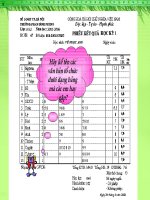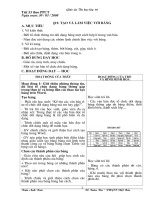Bai 19 tao bang và lam viec voi bang
Bạn đang xem bản rút gọn của tài liệu. Xem và tải ngay bản đầy đủ của tài liệu tại đây (419.74 KB, 18 trang )
BÀI 19
TẠO VÀ LÀM VIỆC VỚI BẢNG
1. TẠO BẢNG
a) Cách tạo bảng
Để tạo một bảng:
Đặt con trỏ vào trang nơi bạn muốn tạo bảng.
Thẻ Insert Nút Table của nhóm Tables, chọn 1
trong các cách sau:
1. TẠO BẢNG
* Cách 1:
- Rê chuột trái và kéo xuống dưới, sang phải để để
chọn số hàng, số cột.
- Nhấp chuột trái.
Ví dụ: Tạo bảng 7x6
(7 cột, 6 hàng)
1. TẠO BẢNG
* Cách 2:
- Nhấp chọn mục Insert → Insert Table
- Xuất hiện hộp thoại Insert Table:
+ Chọn số cột
+ Chọn số hàng
+ Nhấp OK
1. TẠO BẢNG
b) Chọn thành phần của bảng
* Cách 1: Dùng lệnh
Vào Thẻ Layout Nhấp nút Select.
1. TẠO BẢNG
b) Chọn thành phần của bảng
* Cách 2: Dùng chuột
Quan sát Bảng TKB, các em có nhận
xét gì về độ rộng của cột?
1. TẠO BẢNG
c) Thay đổi kích thước của cột (hay hàng)
* Cách 1:
- Đưa trỏ chuột vào biên của cột (hàng) khi trỏ chuột
khi con trỏ có dạng mũi tên 2 chiều;
- Giữ chuột trái, kéo và thả chuột để được kích thước
mong muốn.
1. TẠO BẢNG
c) Thay đổi kích thước của cột (hay hàng)
* Cách 2:
Dùng chuột để kéo thả các nút
ngang hoặc dọc.
hoặc
trên thước
2. CÁC THAO TÁC ĐỐI VỚI BẢNG
a) Chèn thêm hoặc xố ơ, hàng và cột
* Xóa ơ, hàng hay cột
- Chọn ơ, hàng hay cột sẽ xóa;
- Vào Thẻ Layout Nhấp nút Delete.
Xóa ơ
Xóa cột
Xóa hàng
Xóa bảng
2. CÁC THAO TÁC ĐỐI VỚI BẢNG
a) Chèn thêm hoặc xố ơ, hàng và cột
* Chèn thêm ơ, hàng hay cột
- Chọn ô, hàng hay cột nằm bên cạnh ô, hàng hay cột cần chèn;
- Vào Thẻ Layout Nhóm Rows & Columns.
Thêm hàng bên trên
Thêm hàng bên dưới
Thêm cột bên phải
Thêm cột bên trái
2. CÁC THAO TÁC ĐỐI VỚI BẢNG
b) Tách 1 ô thành nhiều ô
- Chọn ô cần tách;
- Vào Thẻ Layout Nhóm Merge Chọn Spit Cells Xuất hiện hộp thoại;
Chọn cột
Chọn hàng
2. CÁC THAO TÁC ĐỐI VỚI BẢNG
c) Gộp nhiều ô thành 1 ô
- Chọn các ô cần gộp;
- Vào Thẻ Layout Nhóm Merge Chọn Merge Cells.
Quan sát Bảng TKB, các em có
nhận xét gì về định dạng văn
bản trong ô?
2. CÁC THAO TÁC ĐỐI VỚI BẢNG
d) Định dạng văn bản trong ô
-
B1: Chọn một hay nhiều ô cần định dạng;
-
B2: Vào Thẻ Layout Nhóm Alignment Chọn định
dạng mong muốn.
GHI NHỚ
Cách tạo bảng
Chọn thành phần của bảng
Tạo bảng
Thay đổi kích thước của cột (hay hàng)
TẠO BẢNG VÀ
LÀM VIỆC VỚI
BẢNG
Chèn thêm hoặc xóa ơ, hàng và cột
Các thao tác với
bảng
Tách 1 ô thành nhiều ô
Gộp nhiều ô thành 1 ô
Định dạng văn bản
trong ô
DẶN DÒ
Xem trước bài tập và thực hành 9: BÀI TẬP VÀ THỰC HÀNH TỔNG HỢP, SGK/tr127